 L'inchiostro non fuoriesce/Stampe sfocate o confuse/Colori imprecisi o sbiaditi/Striature
L'inchiostro non fuoriesce/Stampe sfocate o confuse/Colori imprecisi o sbiaditi/Striature
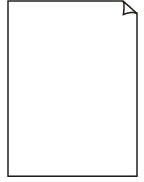 L'inchiostro non fuoriesce
L'inchiostro non fuoriesce
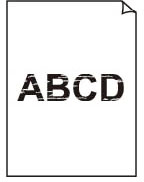 Sfocate o confuse
Sfocate o confuse
 Colori imprecisi o sbavati
Colori imprecisi o sbavati
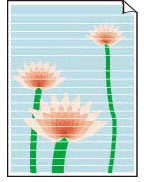 Striature
Striature

 Nota
Nota
-
Se le stampe sono nere, il nero non viene stampato, è sbiadito o presenta delle tonalità blu o rosse, fare riferimento a questa pagina Web.
-
Verifica 1 Verificare le impostazioni della carta e della qualità di stampa.
-
Verifica 2 Verificare i volumi di inchiostro stimati nelle cartucce FINE.
Quando l'inchiostro di una cartuccia FINE si esaurisce, sostituirla con una nuova.
-
Verifica 3 La cartuccia FINE è installata correttamente?
-
Verificare che non sia rimasto il nastro arancione sulla cartuccia FINE.
Se sulla cartuccia FINE è rimasto il nastro arancione, rimuoverlo.
-
Se non si chiude correttamente il coperchio di bloccaggio della cartuccia di inchiostro, è possibile che l'inchiostro non fuoriesca correttamente.
Aprire l'unità di scansione / coperchio per aprire il coperchio di bloccaggio della cartuccia di inchiostro, quindi chiuderlo.
Premere sul coperchio di bloccaggio della cartuccia di inchiostro finché non scatta in posizione.
-
-
Verifica 4 Verificare che gli ugelli della testina di stampa non siano ostruiti.
Attenersi alla procedura descritta di seguito per verificare che l'inchiostro fuoriesca correttamente dagli ugelli della testina di stampa.
-
Fase 1 Stampa del motivo di controllo ugelli.
Dopo avere stampato il motivo di controllo ugelli, esaminarlo.
-
Dalla stampante
Se il motivo non è stampato correttamente, andare al passo successivo.
-
-
Fase 2 Pulire la testina di stampa.
Dopo avere pulito la testina di stampa, stampare il motivo di controllo ugelli e controllare il risultato.
-
Dalla stampante
Se ancora non migliora, andare al passo successivo.
-
-
Fase 3 Pulire di nuovo la testina di stampa.
Dopo avere pulito di nuovo la testina di stampa, stampare il motivo di controllo ugelli e controllare il risultato.
Se ancora non migliora, andare al passo successivo.
-
Fase 4 Pulire accuratamente la testina di stampa.
Dopo avere pulito accuratamente la testina di stampa, stampare il motivo di controllo ugelli e controllare il risultato.
-
Dalla stampante
Se il problema persiste, spegnere la stampante, attendere per più di 24 ore senza scollegare l'alimentazione e andare al passo successivo.
-
-
Passo 5 Pulire di nuovo accuratamente la testina di stampa.
Dopo avere pulito di nuovo accuratamente la testina di stampa, stampare il motivo di controllo ugelli e controllare il risultato.
Per dettagli sulla stampa del motivo del controllo ugelli, sulla pulizia della testina di stampa e sulla pulizia approfondita della testina di stampa, vedere Se la stampa è sbiadita o irregolare.
-
Passo 6 Sostituire la cartuccia FINE.
Se il problema persiste dopo avere eseguito per due volte la pulizia accurata della testina di stampa, la testina di stampa potrebbe essere danneggiata o l'inchiostro potrebbe essere esaurito. Sostituire la cartuccia FINE.
-
-
Verifica 5 Quando si utilizza carta con una sola superficie di stampa, controllare il corretto lato di stampa della carta.
Se si stampa sul lato non corretto, le stampe possono risultare non chiare o di scarsa qualità.
Quando si carica carta sul vassoio posteriore, caricarla con il lato di stampa rivolto verso l'alto. Quando si carica carta nel cassetto, caricarla con il lato di stampa rivolto verso il basso.
Per informazioni dettagliate sul lato di stampa, consultare il manuale di istruzioni fornito con la carta.
-
Per l'esecuzione di copie, vedere anche le sezioni seguenti:
-
Verifica 6 Il piano di lettura in vetro o l'ADF è sporco?
Pulire il piano di lettura in vetro o l'ADF.
- Pulizia del piano di lettura e del coperchio dei documenti
- Pulizia dell'ADF (Alimentatore automatico documenti)
 Nota
Nota-
Se il vetro dell'ADF è sporco, sulla carta appaiono delle strisce nere come mostrato di seguito.
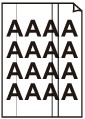
-
Verifica 7 Assicurarsi che l'originale sia caricato correttamente sul piano di lettura o sull'ADF.
Quando si carica l'originale sul piano di lettura, caricarlo con il lato da copiare rivolto verso il basso. Quando si carica l'originale sull'ADF, caricarlo con il lato da copiare rivolto verso l'alto.
-
Verifica 8 L'origine della copia è una carta stampata tramite la stampante?
Se si utilizza una stampa effettuata da questa stampante come originale, la qualità di stampa potrebbe risultare ridotta a seconda delle condizioni dell'originale. Stampare direttamente dalla stampante o ristampare dal computer se è possibile.
Inoltre, se si seleziona Copia foto (Photo copy) sul touchscreen quando si copiano foto stampate, il risultato potrebbe migliorare.
